Thêm hình mờ nền vào tài liệu Word của bạn

Microsoft Word cho phép bạn thêm hình mờ vào tài liệu của mình. Hình mờ là những hình ảnh hoặc văn bản nhẹ phía sau văn bản thông thường trong tài liệu của bạn.
Bạn đã bao giờ tự hỏi những loại tệp nào đang chiếm hết dung lượng trên ổ cứng của bạn hoặc vị trí của tất cả các tệp gây mất dung lượng này? Nhiều người có xu hướng lấp đầy ổ cứng bằng các tệp họ không cần và khi đến lúc giải phóng một số dung lượng, họ không biết bắt đầu tìm nơi để dọn dẹp.
WinDirStat là một tiện ích xem số liệu thống kê sử dụng đĩa xem ổ cứng hoặc các ổ đĩa trong máy tính của bạn và hiển thị cho bạn nơi các tệp của bạn đang được lưu trữ và những thư mục nào đang sử dụng nhiều dung lượng nhất. Nó cũng có khả năng dọn dẹp các tập tin để khôi phục dung lượng ổ cứng. Điều này có thể rất hữu ích nếu bạn sắp hết dung lượng và cần thực hiện một số thao tác dọn dẹp trước khi hiệu suất máy tính của bạn bắt đầu bị ảnh hưởng.
Sau khi tải xuống và chạy WinDirStat, bạn có thể chọn ổ đĩa nào bạn muốn nó quét để thống kê sử dụng đĩa. Nếu bạn chỉ có một ổ cứng thì đó sẽ là tất cả những gì được hiển thị trong danh sách các ổ đĩa của bạn.
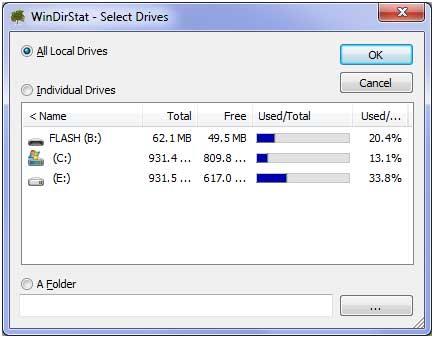
Sau khi quét, nó sẽ hiển thị cho bạn kết quả ở 3 chế độ xem khác nhau. Danh sách thư mục hiển thị các thư mục và thư mục con và có thể được sắp xếp theo bất kỳ loại cột nào như tỷ lệ phần trăm hoặc kích thước, v.v. Chế độ xem dạng cây hiển thị toàn bộ nội dung của cây thư mục ngay lập tức. Danh sách tiện ích mở rộng hoạt động như một chú giải và hiển thị số liệu thống kê về các loại tệp khác nhau trên máy tính của bạn.
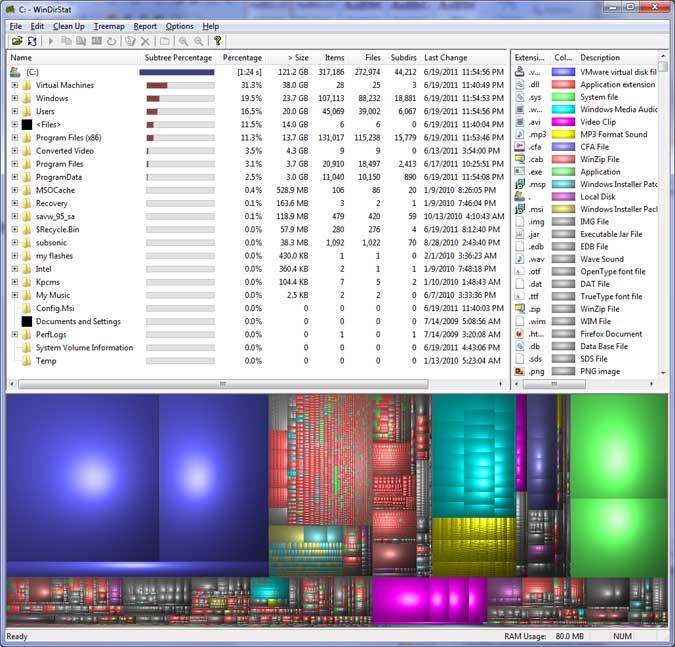
Nếu bạn muốn giải phóng một số dung lượng, bạn có thể nhấp vào thư mục bạn muốn xóa và xóa nó ngay từ thư mục WinDirStat. Chỉ cần chắc chắn rằng đó là thứ bạn muốn xóa và xóa an toàn. Điều này được thực hiện từ menu Dọn dẹp và bạn có tùy chọn để gửi nó vào Thùng rác hoặc xóa nó vĩnh viễn.
Các công cụ hữu ích khác bao gồm khả năng sao chép đường dẫn đến vị trí thư mục bạn đã đánh dấu cũng như mở Windows Explorer hoặc cửa sổ nhắc lệnh tại vị trí thư mục.
WinDirStat có thể được tải xuống miễn phí tại trang web của họ .
Microsoft Word cho phép bạn thêm hình mờ vào tài liệu của mình. Hình mờ là những hình ảnh hoặc văn bản nhẹ phía sau văn bản thông thường trong tài liệu của bạn.
Outlook và nhiều ứng dụng e-mail khác có một tính năng cho phép bạn gửi e-mail đến nhiều người nhận cùng một lúc bằng cách sử dụng danh sách phân phối. Bằng cách này khi bạn gửi e-mail, bạn chỉ cần đặt tên danh sách phân phối vào hộp Tới:
Luôn có những thứ bổ sung cho nhau. Cho dù đó là ghép nối các loại thực phẩm, kinh nghiệm hay thậm chí là các mối quan hệ cá nhân; một số thứ chỉ hoạt động tốt hơn khi có thứ gì đó khác hỗ trợ nó. Thiết kế web không có gì khác biệt. Có một số kỹ thuật nhất định dựa vào thứ gì đó khác để nó có hiệu quả hoặc thậm chí hoạt động bình thường.
Nếu bạn sử dụng Excel 2007 hoặc 2010, bạn có thể gặp lỗi khi mở Excel hoặc nhấp đúp vào tệp Excel có thông báo Đã xảy ra sự cố khi Gửi lệnh tới Chương trình. Điều này có thể được gây ra bởi một vài điều khác nhau.
Biểu tượng yêu thích là một hình ảnh nhỏ riêng lẻ của một trang web được hiển thị bên cạnh thanh địa chỉ. Tùy thuộc vào trình duyệt, nó cũng xuất hiện trong dấu trang / dấu trang trong thanh công cụ dấu trang và thanh bảng hoặc dưới dạng lối tắt trên màn hình.
Nếu bạn là người dùng Outlook thì bạn có thể tạo phong cách hoặc chủ đề của riêng mình cho các thư email gửi đi của mình chỉ với một vài cú nhấp chuột.
Nếu bạn thích sử dụng Windows Photo Viewer trong Windows 7 nhưng nhận thấy rằng bạn không thể sử dụng nó trong Windows 10 thì đây là cách bạn lấy lại.
Ngày nay, hình thức chơi game phổ biến nhất liên quan đến các trò chơi cũ, cổ điển là sử dụng trình giả lập. Hôm nay chúng tôi sẽ giới thiệu cho bạn một số trình giả lập tốt nhất cho Nintendo DS chạy trên mọi máy tính. Sau đó, tất cả những gì bạn phải làm là tải xuống trình giả lập NDS và các trò chơi và bạn đã sẵn sàng chơi.
Nếu bạn có một phông chữ nhất định mà bạn muốn sử dụng cho tất cả các tài liệu Word của mình, có một cách để làm cho Word sử dụng phông chữ đó theo mặc định mỗi khi bạn bắt đầu một tài liệu mới. Làm theo các bước đơn giản.
Bây giờ chúng ta sẽ đi vào cách ngăn Windows tự động nén tệp của bạn, do đó bạn không cần phải lo lắng về điều này xảy ra nữa.








